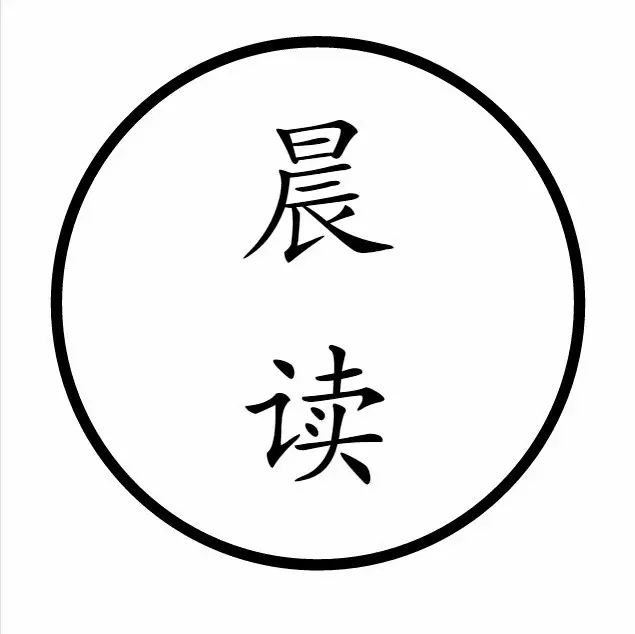.......................................
作者提问
徐老师,这张照片怎么样,如何进一步提升,请指点。
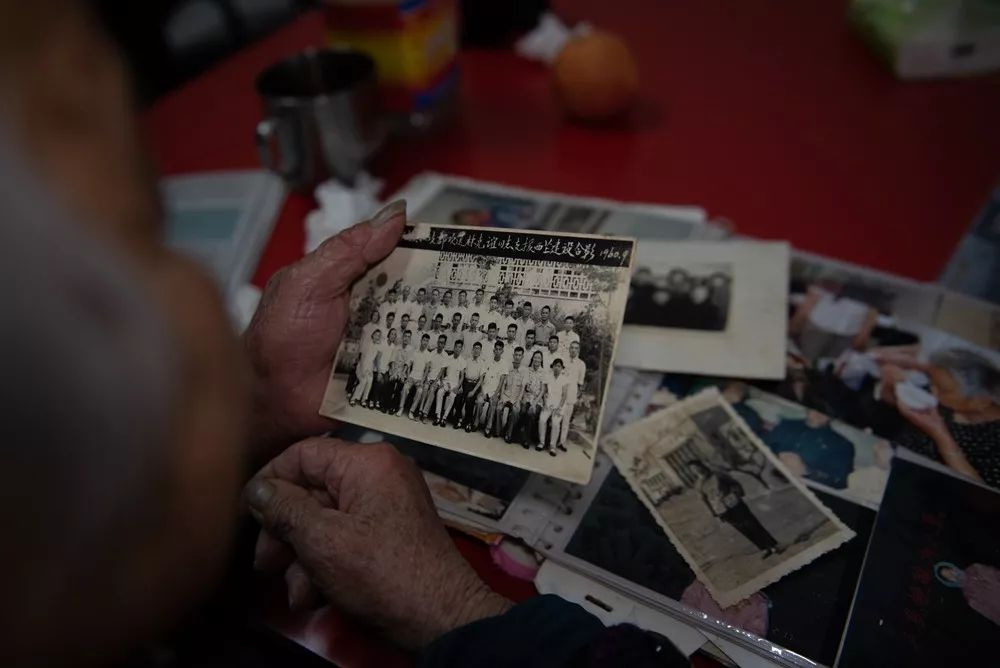
(作者的原图——追思)
...................................
徐晓刚讲评
原片主题清晰,老人苍老的手与年轻人的合影照片形成对比,很像是回忆当年,具有动人的元素,画面景深控制不错,尽量地虚化了环境。可是周围还有虚虚实实的杂乱多余元素,可以通过后期各种办法弱化,本文会重点讲到。比如剪裁,比如光影明暗关系再造,比如色彩的局部淡化。此外,看直方图和画面本身,画面曝光稍暗,总体应适当提亮。
制作后的效果如下:

(制作后:画面色彩为复古风格的弱冷暖对比,更加单纯,光影为区域光效果,手和合影照片更加突出,环境得到很大程度的简化)
具体步骤如下:
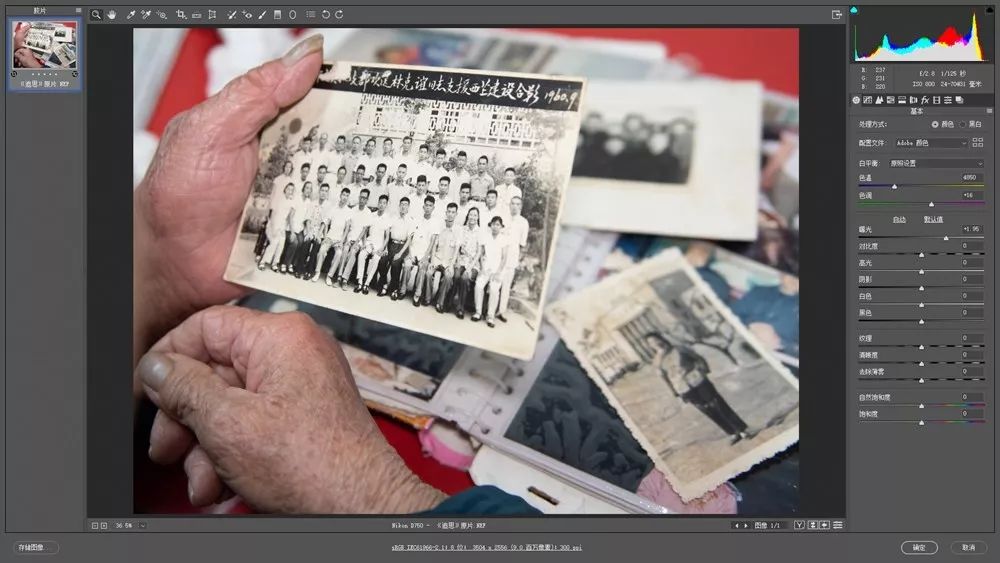
1.整体调整图片。打开图片进入Camera Raw 12,曝光+1.95。恢复画面细节。
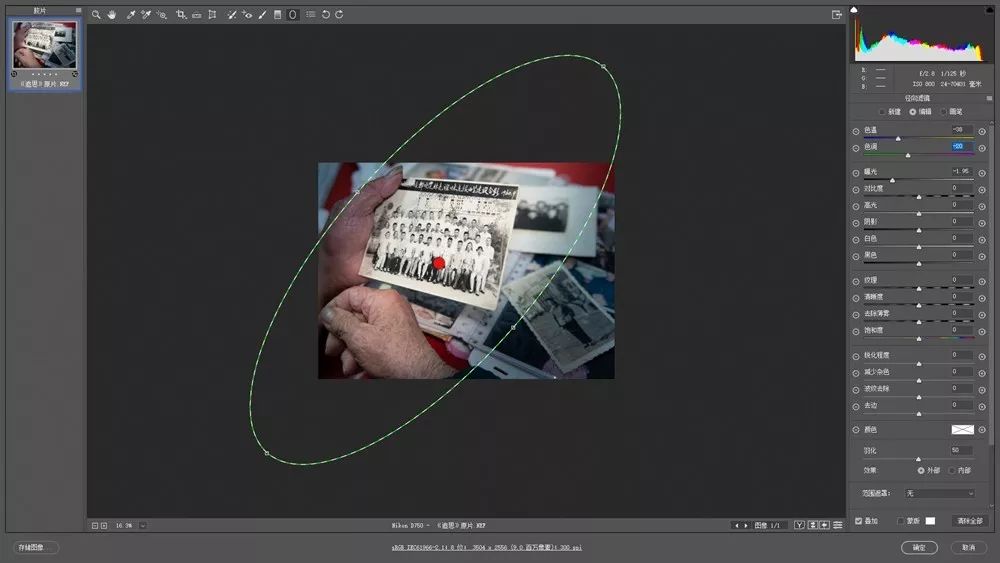
2.调整局部影调。选择“径向滤镜”工具,曝光-1.95,色温-38,色调-20,偏冷色调,效果选外部。如图拖动为图片制作一个选区,选区之外的环境被压暗,并着上冷色。
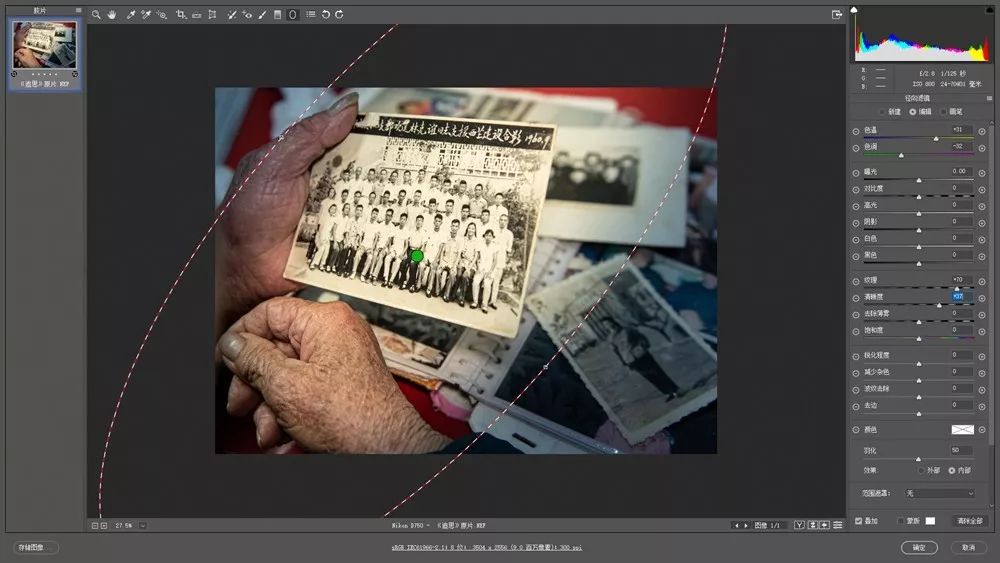
3.之后用鼠标点击滤镜中心,激活滤镜,再点右键,选择复制,则复制了一个同样的滤镜效果。再点右键,选择“重置局部校正设置”,可以重新设置这个复制的滤镜的参数,效果选内部,纹理+70,清晰度+37,增强锐度;色温+31,色调-32,偏向复古暖色。

4.减弱杂乱色调。点击Camera Raw插件右下角打开图像进入到Photoshop调整界面,新建一个色相/饱和度调整图层,全图饱和度-73,使用画笔工具,黑色画笔,擦蒙版擦出除了红色背景之外的元素,减弱红色背景。
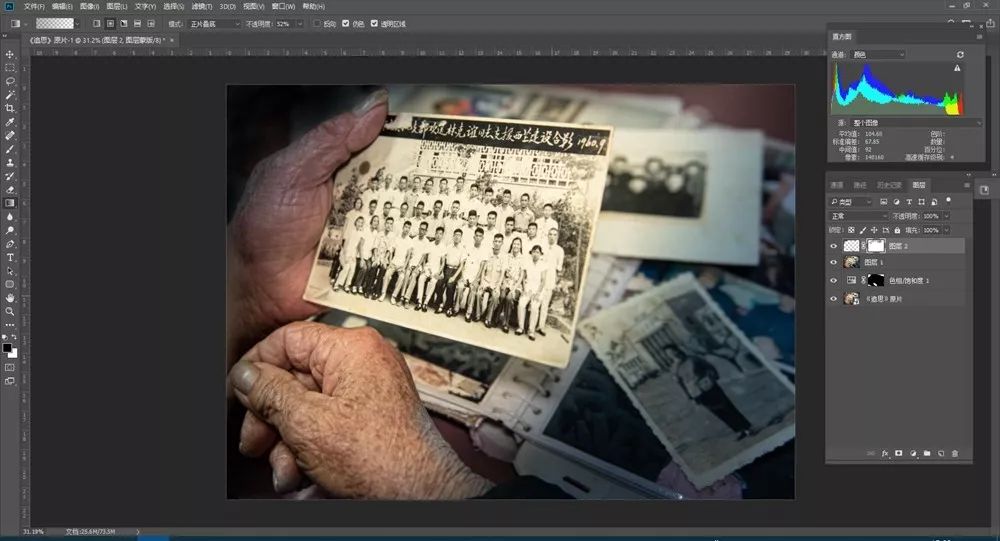
5.压暗过亮陪体元素,新建一个空白图层,并为之添加一个蒙版,选择该图层,用黑色画笔,不透明度50%左右涂抹画面左上角等较亮的环境元素,再用渐变工具编辑蒙版,过度边缘的明暗,制作完成。
再看一次原图和制作后的效果:
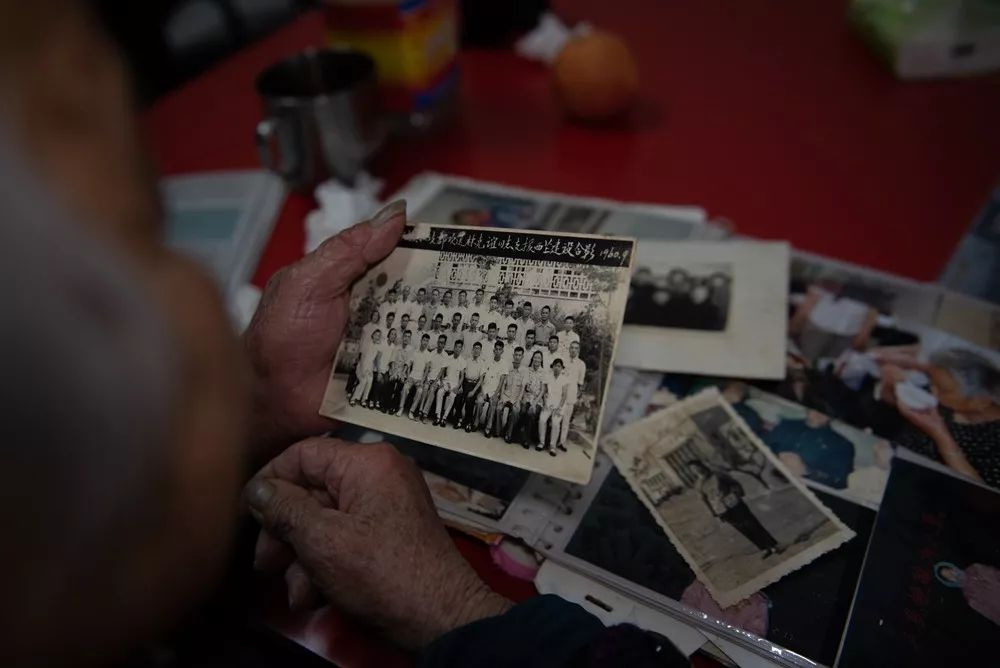
(作者的原图——追思)

(制作后:画面色彩为复古风格的弱冷暖对比,更加单纯,光影为区域光效果,手和合影照片更加突出,环境得到很大程度的简化)
......................................
徐晓刚总结
本例中目标明确,技法简练,当然,制作思路不是唯一的,还有其他很多方法。
如要系统学习有意思、好操作的后期技法,
欢迎关注我的新课《后期18般武艺》
。
认真学,最多一个月,您将有重大突破。
重要消息:
高清视频教材《后期18般武艺》来了!
我用录屏视频讲了《后期18般武艺》,共18大节,30小节,使用软件为Photoshop 和其自带的Camera Raw插件,适用于Photoshop CC 2018、2019以及各种早期版本,包含几百种后期技法,30多个典型调图案例,这样每个制作步骤都能看清,品质为高清视频,可以直接邮件发给读者观看,观看时间不限,次数不限。
课程内容细致,即使零基础,只要一步步模仿,也可学会。还有读者微信群,用来交流,互动,答疑。如有兴趣,欢迎关注!另外还提供案例的所有素材,可供模仿、练习。希望爱后期的读者都成为后期高手!
下面是徐晓刚微信二维码:
想了解《后期18般武艺》
的朋友请
长按图片
识别二维码,加好友、留言。

其他后期制作前后的对比图

(原图)

(徐晓刚制作后)

(原图)

(
徐晓刚制作后
)

(原图)

(
徐晓刚制作后
)

(原图)

(徐晓刚制作后)

(原图)

(徐晓刚制作后)

(原图)

(徐晓刚制作后)

(原图)

(徐晓刚制作后)